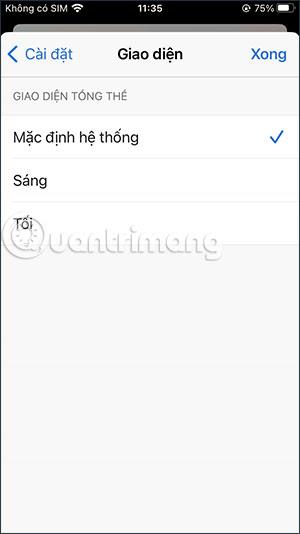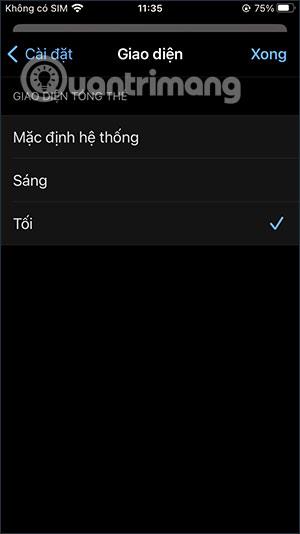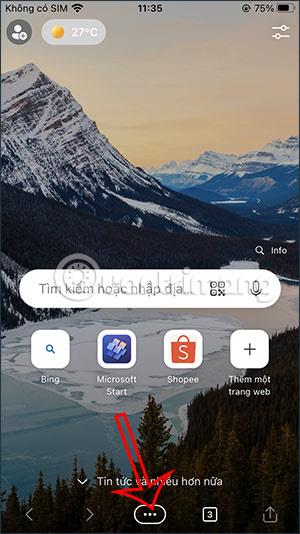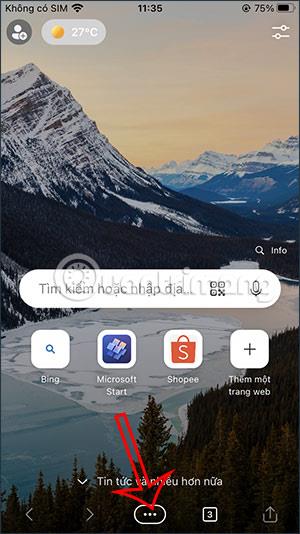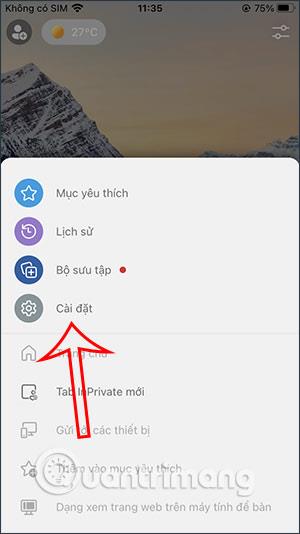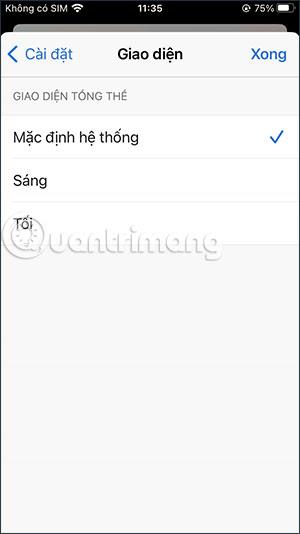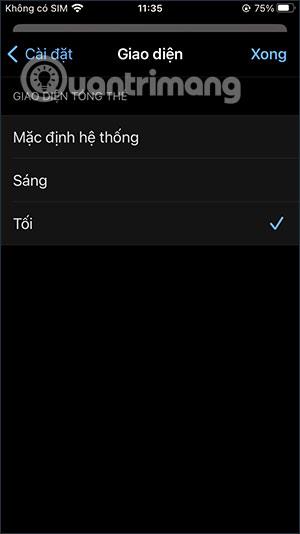iPhonen Microsoft Edge -selaimessa on selaimen musta taustavaihtoehto, jolla voit muuttaa selaimen käyttöliittymää haluamallasi tavalla, kuten vaaleaa tai tummaa taustaa, tai asetuksia laitteen värin mukaan. Siten iPhonen Microsoft Edge -selain tukee myös mustan taustan asettamista Firefox-selaimen mustan taustan tai Chrome-selaimen mustan taustan lisäksi . Alla oleva artikkeli opastaa sinua ottamaan Microsoft Edgen mustan taustan käyttöön iPhonessa.
Ohjeet mustan taustan kytkemiseen päälle iPhonen Microsoft Edgen kanssa
Vaihe 1:
Napsauta iPhonen Microsoft Edge -selaimen käyttöliittymässä näytön käyttöliittymän alaosassa olevaa kolmen pisteen kuvaketta . Kun nyt näytetään selaimen asetukset, napsautamme Asetukset .
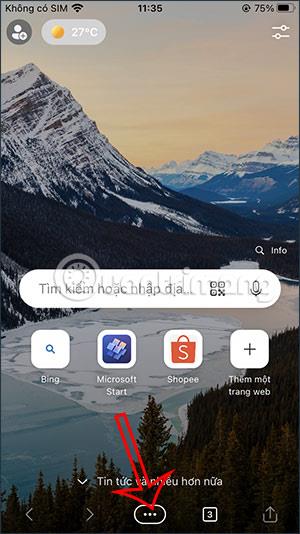
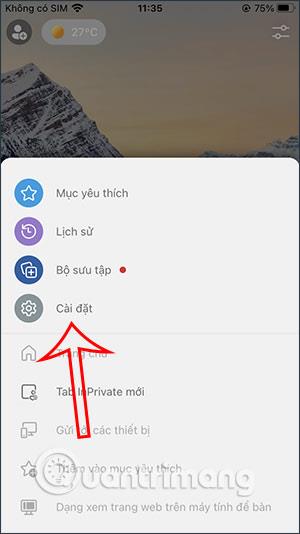
Vaihe 2:
Näyttää Microsoft Edge -selaimen asetusliittymän. Tässä napsautat Käyttöliittymä säätääksesi selaimen käyttöliittymää.

Vaihe 3:
Näet nyt iPhonen Microsoft Edge -selaimen käyttöliittymävaihtoehdot. Napsauta Tumma vaihtaaksesi Microsoft Edge -käyttöliittymän mustalle taustalle. Täällä voit myös valita iPhonen Microsoft Edge -käyttöliittymän laitteen järjestelmän mukaan, vaihtuen automaattisesti iPhonen käyttöliittymään.